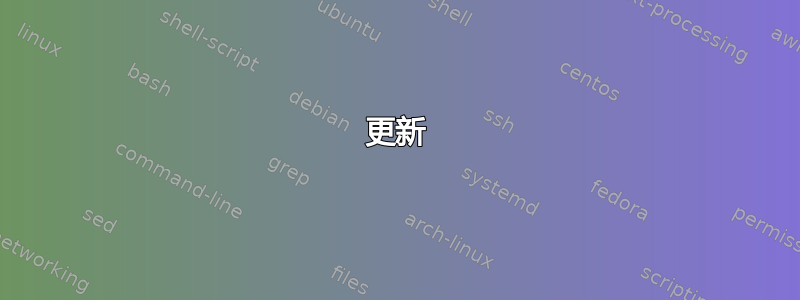
只要有可能,我都喜欢使用“便携”版的应用程序,而不是以普通方式安装它们。我将它们放在驱动器上D:,它们将所有数据存储在其目录中,不依赖于系统注册表/目录。因此,即使系统发生故障/重新安装,我使用的大多数应用程序都是安全的:无需重新安装和重新配置应用程序,无需恢复数据。
但在 Windows 7 中使用这种方法时存在一个问题:许多便携式应用程序(至少 portableapps.com 上的应用程序)由与应用程序 .exe 本身分开的启动器 .exe 文件组成,从系统的角度来看,这两个是独立的应用程序。因此,如果我使用固定的启动器按钮启动,任务栏上会出现第二个图标(如果我固定第二个按钮,则它只会以非便携式模式启动应用程序)。
同样的问题适用于任何使用单独的加载器来启动以分离启动时和运行时代码的应用程序。
所以问题是如何教会 Windows 7 任务栏将子启动的进程识别为同一个应用程序并将其放入同一个按钮中。
答案1
Windows 不允许您这样做的原因是启动器的 AppID 与其启动的可执行文件的 AppID 不同。需要第三方程序,例如 7 Taskbar Tweaker。这里有一个指南,解释了如何操作。这不是最简单的解决方案,但据我所知,这是唯一能让应用程序保持便携状态的解决方案。注意:这不能保证适用于所有应用程序,因为有些应用程序有特殊的 AppID。
答案2
伊万的建议会起作用。
取消固定您当前的便携式 Firefox 快捷方式。然后,无需将启动器应用程序拖到任务栏上,只需启动它即可。一旦 Firefox 出现在任务栏上,右键单击任务栏中唯一的 Firefox 图标并选择“固定到任务栏”。然后,无论您从哪里启动便携式 FF,它都会使用现有的任务栏图标。
这可能适用于其他便携式应用程序,但我需要具体的示例来测试它,就像我对 Firefox 所做的那样。
答案3
现在,这是一个老问题了,但它似乎仍然是许多人面临的问题,在 Windows 的更高版本中也是如此。我想分享一下对我有用的方法(“将 USB 驱动器上的便携式设备固定到任务栏,图标分组”)。
// 对于简单的应用程序,请导航到 USB 驱动器上的 .exe 文件(例如,对于 Ted Notepad,导航到 S:\papps\TedNPad.exe,其中 S:\ 是我的 USB 驱动器,“papps”是我将便携式应用程序文件夹命名为的名称)。将 .exe 图标拖到“开始”菜单。从那里打开应用程序。固定随后出现的任务栏图标。
// 对于更复杂的应用程序,例如 Chrome(我使用的是便携式版本 85.0.4183.102,官方版本,32 位),将 chrome.exe 图标从“S:\papps\4\App\Chrome-bin”拖到开始菜单,打开应用程序,然后按上述方法固定(其中“4”是我为 Chrome 的应用程序目录选择的更简洁的名称,而不是将其保留为“GoogleChromePortableLotsOfDigits”或任何开箱即用的名称)。在 Chrome 的任务栏图标的属性的快捷方式选项卡下,确保目标设置为“S:\papps\4\App\Chrome-bin\chrome.exe --profile-directory=Default”,并将“开始于”字段设置为“S:\papps\4\App\Chrome-bin”。
//(然后我将 Chrome 图标沿着任务栏拖到位置 4,以便我可以使用键盘快捷键 Win+4 方便地打开或切换到它。)
// 对于 Firefox,您还必须找到相应的 .exe 文件。只需在其目录中查找,然后尝试逐个应用上述过程,直到找到有效的文件。新版本不断移动,但不应超过两三个。
答案4
我发现了一个 100% 有效的方法。这里有一个图解指南
https://drive.google.com/file/d/0B_XQMJ3MrzxlQlloQW5RTnJ6Ymc/view?usp=sharing
更新
这里描述了一个更好的方法 http://www.neowin.net/forum/topic/985014-guide-pin-programs-with-custom-launchers-to-taskbar/


